您的聯絡人清單是 Infinix 智慧型手機上最寶貴的資產之一。使用 Excel 格式的備份不僅可以確保資料安全,還能更輕鬆地整理、編輯或將聯絡人傳輸到其他裝置。使用 Excel,您可以按字母順序對聯絡人進行排序、按群組篩選,甚至在必要時列印它們。
如果您想知道如何將 Infinix 聯絡人匯出到 Excel,您會很高興知道有幾種可靠的方法。在本指南中,我們將介紹四種行之有效的方法,從手動匯出到進階工具,以便您選擇最適合您需求的方法。
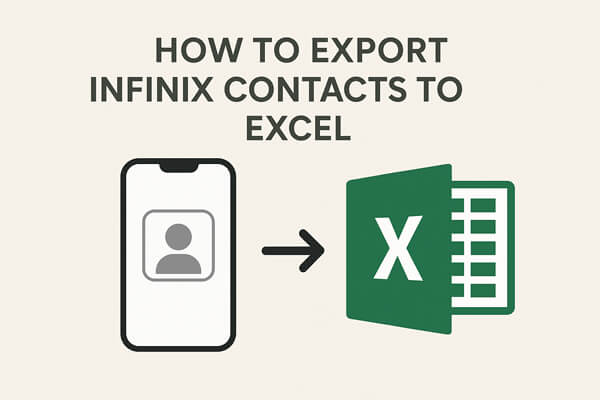
如果您不想依賴第三方應用程式或網路連接,透過 VCF (vCard) 檔案手動匯出聯絡人是一個實用的選擇。此方法使用 Infinix 手機內建的「通訊錄」應用程式產生一個包含所有已儲存聯絡人的檔案。您可以稍後將此文件轉換為 Excel 格式,以便於管理。
步驟如下:
步驟 1. 在 Infinix 手機上開啟聯絡人應用程式。
第 2 步。點擊“選單”(三個點圖示)並選擇“導入/匯出”。
步驟3.選擇「匯出為.vcf檔案」並將其儲存到手機儲存中。

步驟4.使用USB線、藍牙或電子郵件將VCF檔案傳輸到您的電腦。
步驟5. 在電腦上,使用 Excel 開啟 VCF 檔案。如果 Excel 不直接支持,請先將其匯入 Google 通訊錄或使用線上轉換器將其轉換為 CSV 檔案。
步驟 6. 將最終檔案儲存為 .xlsx 或 .csv 格式以供日後使用。
如果您的 Infinix 手機已關聯 Google 帳戶,那麼 Google 通訊錄是將聯絡人匯入 Excel 的最簡單方法之一。同步過程可確保您的手機聯絡人儲存在雲端,您只需點擊幾下即可從雲端匯出。對於希望在線上存取聯絡人並喜歡使用瀏覽器工作的用戶來說,這是理想的選擇。
使用 Google 通訊錄將 Infinix 聯絡人匯出到 Excel 的步驟:
步驟 1. 在您的 Infinix 手機上,確保聯絡人與您的 Google 帳戶同步:前往「設定」>「帳戶」>「Google」>「同步聯絡人」並啟用同步。
第 2 步。在您的電腦上開啟瀏覽器並存取Google 通訊錄。
步驟 3. 使用連接 Infinix 裝置的相同 Google 帳戶登入。
步驟4.選擇要匯出的聯絡人,或選擇「所有聯絡人」。
步驟5.點選左側面板上的「匯出」選項。
第 6 步。選擇“Google CSV”(最適合 Excel/Google Sheets)或“Outlook CSV”格式。

步驟 7. 下載檔案並在 Excel 中開啟以檢視和管理您的聯絡人。
對於想要專業且省時的解決方案的用戶,桌面管理程式Coolmuster Android Assistant是最佳選擇。與手動或線上方法不同,這款軟體可讓您輕鬆將 Infinix 手機中的聯絡人直接匯出為 CSV 格式。如果您擁有大量聯絡人或需要編輯、備份和復原等附加功能,這款軟體尤其實用。
Coolmuster Android Assistant的主要功能
使用Android Assistant 匯出聯絡人的步驟:
01在您的電腦上下載並安裝程式。
02使用 USB 連接線(啟用 USB 偵錯)或透過 Wi-Fi 將您的 Infinix 手機連接到電腦。

03一旦軟體偵測到您的手機,請點選左側選單中的「聯絡人」部分。

04預覽手機上儲存的所有聯絡人,並選擇要匯出的聯絡人。點擊“匯出”並選擇“CSV”格式。

如果您喜歡逐步視訊演示,請查看本教學:
如果您更喜歡在手機上完成整個過程,那麼「聯絡人轉 Excel」應用程式是一個便捷的解決方案。這款行動應用程式無需電腦即可將您的聯絡人轉換為 Excel 檔案。它最適合那些想要快速、隨時隨地產生聯絡人電子表格的使用者。
以下是使用 Contacts To Excel 應用程式將 Infinix 上的聯絡人匯出到 Excel 的指南:
步驟 1. 從 Google Play 商店下載並安裝Contacts To Excel 。
第 2 步。啟動應用程式並授予其存取您的聯絡人的權限。
步驟3. 點選主選單中的「匯出聯絡人」。
步驟4.選擇匯出格式 - XLSX 或 CSV。

步驟5.將檔案儲存到手機儲存空間或傳送到電子郵件/Google Drive進行備份。
1. 我可以在沒有網路的情況下將 Infinix 聯絡人匯出到 Excel 嗎?
是的。如果您使用 VCF 檔案方法或桌面程序,則可以完全離線完成此過程。只有基於雲端的方法(例如 Google 通訊錄)才需要網路連線。
2. 匯出聯絡人時 CSV 和 XLSX 有什麼不同?
CSV:一種純文字格式,其中資料以逗號分隔,與幾乎所有應用程式相容。
XLSX:一種 Microsoft Excel 格式,支援公式、格式和更好的組織等進階功能。
3. 我一次可以匯出幾個聯絡人?
如果您使用基於計算機的方法,則沒有嚴格的限制。但是,某些行動應用程式可能會限制您在免費版本中可以匯出的聯絡人數量。
4. 匯出聯絡人會將其從我的 Infinix 手機中刪除嗎?
不會。匯出只會建立一份 Excel 格式的聯絡人副本。您的原始聯絡人仍然安全地保存在您的裝置上。
將 Infinix 聯絡人匯出到 Excel 並不複雜,您可以根據需要選擇多種選項。
對於長期聯絡人管理和備份,我們強烈建議嘗試Coolmuster Android Assistant 。
相關文章:
如何透過 4 個巧妙技巧將 Outlook 聯絡人匯出到 Excel
如何在 Infinix 手機上恢復已刪除的聯絡人(4 種簡單方法)





